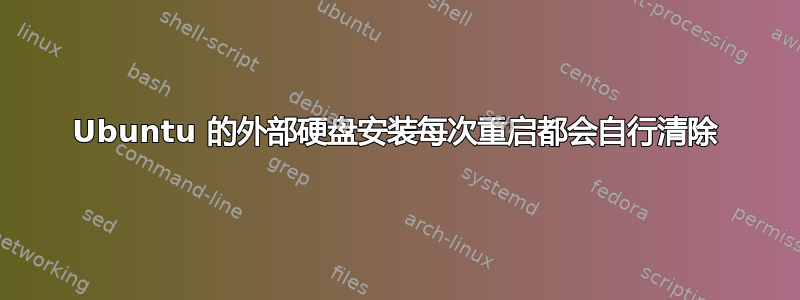
因此,我正在通过 USB 连接到我的 Windows 10 机器的外部硬盘上运行 Ubuntu 18.04。我使用 Ubuntu USB 启动器启动它,并从 Windows 的“高级重启”菜单中选择“Linux”选项。我尝试了很长时间才能从 UEFI 启动菜单在启动时启动它,但无济于事。
它运行得很好,只是每次重启时我都需要重新安装所有内容 - 我甚至每次都会得到“您想安装/试用 Ubuntu 吗”选择菜单(虽然我不需要每次都真正安装 Ubuntu,只需要安装所有 sudo apt-get 的东西)。只有我保存到外部硬盘的数据才会保留下来。
是否有某种配置可以让我在一次会话中安装的所有软件包保留到下一次会话中?我应该说一下,外部硬盘是从旧笔记本电脑上拆下来的,需要墙上插座才能运行,也许这与此有关?
答案1
完全安装至 USB
完整安装比永久安装更稳定、更安全,但安装速度较慢。它们更善于利用磁盘空间,因为不需要固定大小的 casper-rw 文件或分区。它们不太适合安装 Ubuntu。
以下是一步步如何在 16GB 闪存驱动器上安装 18.04,并选择单独的 Home 分区和 Windows 兼容数据分区,安装到机械外部硬盘驱动器类似:
- 使用 SDC、UNetbootin、mkusb 等创建实时 USB 或 DVD。
- 关闭计算机并拔下电源插头。(请参阅底部的注释)
- 拔下硬盘的电源线或从笔记本电脑上拔下硬盘。
- 重新插入计算机。
- 插入闪存驱动器。
- 插入 Live USB 或 Live DVD。
- 启动计算机,USB/DVD 应该启动。
- 选择语言。
- 选择安装 Ubuntu。
- 选择键盘布局
- 选择“继续”。
- 选择安装类型和“安装 Ubuntu 时下载更新”并选择“安装第三方软件......”(可选)。
- 选择“继续”。
- 在“安装类型”中选择“其他”。(全盘加密现在可与闪存驱动器配合使用)。
- 选择“继续”。
- 确认目标设备正确。
- 选择“新建分区表”。
- 单击下拉菜单中的继续。
(可选的 FAT32 数据分区,供 Windows 机器使用)
- 单击“可用空间”和“+”。
- 将“大小...”设为约 2000 MB。
- 选择“主要”。
- 位置 = “该空间的开始”。
- “用作:”=“FAT32 文件系统”。
- “挂载点” = “/windows”。
- 选择“确定”
(非可选根分区)
- 单击“可用空间”,然后单击“+”。
- 选择“主要”、“大小...”= 4500 到 6000 MB、“此空间的开始”、Ext4 和挂载点 =“/”,然后单击“确定”。
(可选家庭分区)
- 单击“可用空间”,然后单击“+”。
- 选择“主分区”、“新分区大小...”= 1000 到 6000 MB、此空间的开始、Ext2 和挂载点 =“/home”,然后确定。
(可选交换空间,允许休眠)
- 单击“可用空间”,然后单击“+”。
- 选择“主要”、“新分区大小...”=剩余空间,(1000 到 2000 兆字节,或与 RAM 相同的大小)、此空间的开头和“用作”=“交换区域”,然后确定。
(重要的)
- 确认“引导加载程序安装设备”指向 USB 驱动器的根目录。如果拔下硬盘,则默认设置应为 OK。
单击“立即安装”。
选择您的位置。
- 选择“继续”。
- 插入您的姓名、计算机名称、用户名、密码,并选择是否要自动登录或需要密码。cscameron
- 选择“继续”。
- 等到安装完成。
- 关闭计算机并插入硬盘。
- 更换计算机外壳。
笔记: 如果分区后您选择将 grub 安装到要安装 Ubuntu 的 USB 驱动器的根目录(即 sdb 而不是 sdb1),则可以省略禁用硬盘驱动器。请谨慎,许多人已经覆盖了 HDD MBR,因为引导加载程序的默认位置是 sda,内部驱动器 grub 中的任何项目都将添加到 USB 的 grub 中。您可以稍后执行更新 grub。


